데이터 실행 방지 이해
DEP (데이터 실행 방지)는 Windows 운영 체제에 내장 된 보안 기능입니다. 바이러스 또는 기타 보안 위협으로 탐지 된 프로그램을 닫도록 설계되었습니다. CPU에 따라 DEP는 하드웨어 강화 모드 또는 소프트웨어 강화 모드로 실행됩니다.
기본적으로 DEP는 특정 Windows 프로그램 및 서비스에서 작동합니다. 그러나 다른 프로그램도 모니터링하도록 DEP를 사용자 지정할 수 있습니다. 이렇게하려면 (Windows 7을 사용하는 경우) 시작 단추를 클릭 한 다음 컴퓨터를 마우스 오른쪽 단추로 클릭하고 속성을 선택합니다. Windows 10을 사용하는 경우 제어판으로 이동하여 시스템 및 보안을 클릭 한 다음 시스템을 클릭합니다. 그러면 다음 화면이 나타납니다. (그림 1 참조)
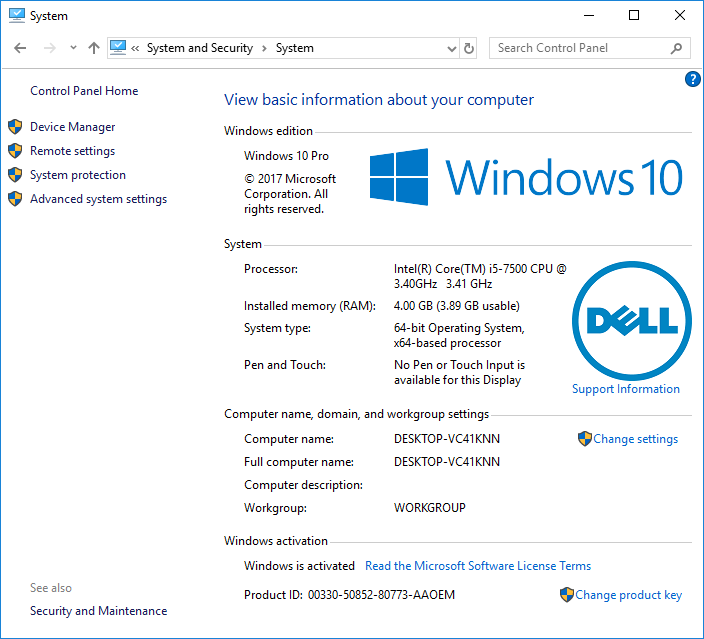
그림 1. 컴퓨터 속성 화면.
화면 왼쪽에있는 고급 시스템 설정 링크를 클릭하면 Windows에서 시스템 속성 대화 상자의 고급 탭을 표시합니다.
(그림 2 참조)
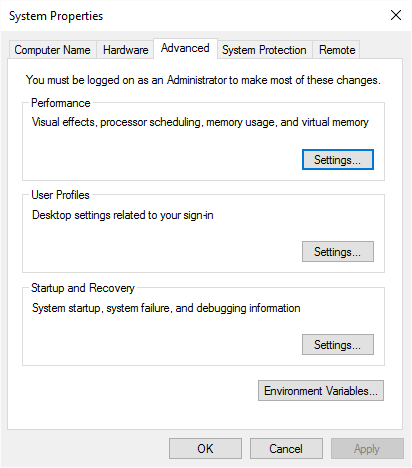
그림 2. 시스템 속성 대화 상자의 고급 탭.
성능 그룹에서 설정을 클릭합니다. Windows는 성능 옵션 대화 상자를 표시합니다. 데이터 실행 방지 탭이 선택되어 있는지 확인하십시오. (그림 3 참조)
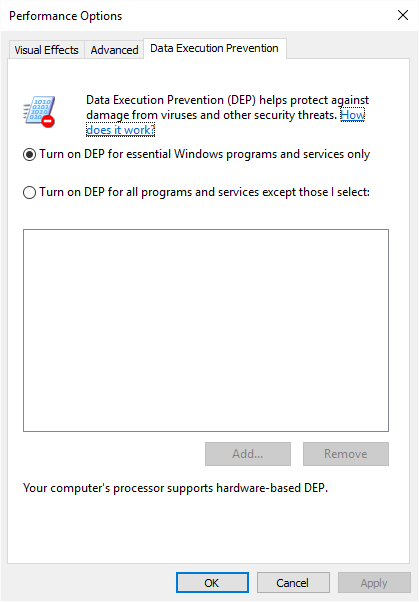
그림 3. 성능 옵션 대화 상자의 데이터 실행 방지 탭.
여기에는 데이터 실행 방지 탭이 표시되며 보시다시피 기본 작업이 이미 선택되어 있습니다. 지정한 항목을 제외한 모든 프로그램 및 서비스에 대해 DEP를 설정하려면 두 번째 라디오 단추를 클릭합니다. 그러면 추가 버튼이 활성화됩니다. 추가를 클릭하면 DEP에서 검사하지 _ 않아야 _하는 _ 프로그램을 선택할 수있는 파일 브라우저가 열립니다. (필수 Windows 프로그램이나 서비스를 제외 할 수는 없습니다.) 선택 사항이 만족 스러우면 나가십시오.
이 팁 (12480)은 Windows 7 및 10에 적용됩니다.